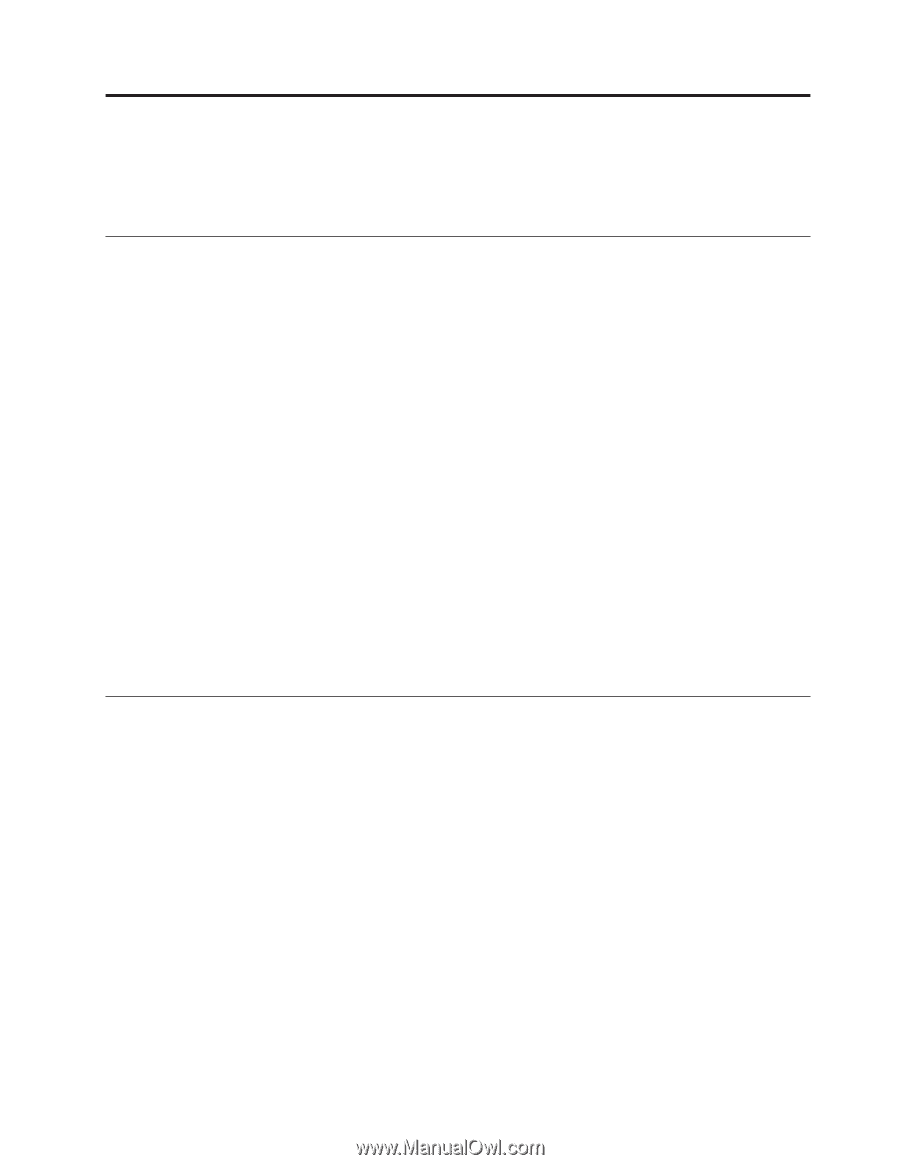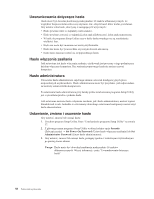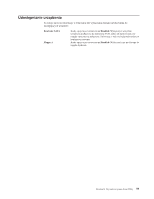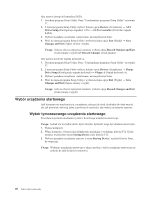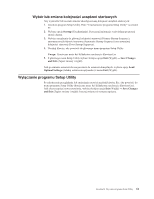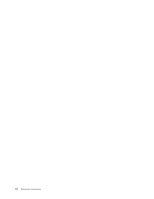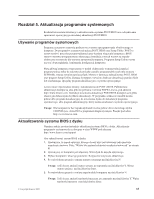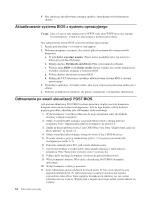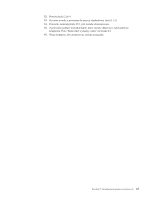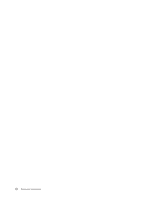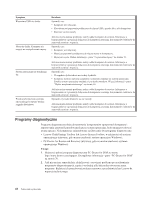Lenovo ThinkCentre M58e Polish (User guide) - Page 71
Rozdział 5. Aktualizacja programów systemowych, Używanie programów systemowych
 |
View all Lenovo ThinkCentre M58e manuals
Add to My Manuals
Save this manual to your list of manuals |
Page 71 highlights
Rozdział 5. Aktualizacja programów systemowych Rozdział ten zawiera informacje o aktualizowaniu systemu POST/BIOS oraz odzyskiwaniu sprawności operacyjnej po nieudanej aktualizacji POST/BIOS. Używanie programów systemowych Programy systemowe stanowią podstawową warstwę oprogramowania wbudowanego w komputer. Do programów systemowych należą POST, BIOS oraz Setup Utility. POST to zestaw testów i procedur przeprowadzanych przy każdym włączeniu komputera. BIOS stanowi warstwę oprogramowania tłumaczącą instrukcje z innych warstw na sygnały elektryczne zrozumiałe dla warstwy sprzętowej komputera. Programu Setup Utility można używać do przeglądania i zmieniania konfiguracji komputera. Płytę główną komputera wyposażono w moduł elektrycznie wymazywalnej pamięci programowalnej tylko do odczytu (electrically erasable programmable read-only memory EEPROM), zwanej również pamięcią flash. Możesz z łatwością zaktualizować POST, BIOS oraz program Setup Utility, startując komputer z użyciem dysku do aktualizacji pamięci flash lub uruchamiając specjalny program aktualizacyjny z systemu operacyjnego. Lenovo może wprowadzać zmiany i udoskonalenia do POST i BIOS. Publikowane aktualizacje dostępne są jako pliki do pobrania z serwisu WWW Lenovo, pod adresem http://www.lenovo.com. Instrukcje stosowania aktualizacji POST/BIOS dostępne są w pliku tekstowym dołączonym do plików aktualizacji. W przypadku większości modeli można pobrać albo program aktualizacyjny do utworzenia dysku do aktualizacji programu systemowego, albo program aktualizacyjny, który można uruchomić z systemu operacyjnego. Uwaga: Dla komputerów bez napędu dyskietek można pobrać obraz startowego dysku CD/DVD (tzw. obraz ISO) z programem diagnostycznym. Przejdź pod adres: http://www.lenovo.com. Aktualizowanie systemu BIOS z dysku Niniejsza sekcja zawiera instrukcje aktualizacji systemu BIOS z dysku. Aktualizacje programów systemowych są dostępne w sieci WWW pod adresem http://www.lenovo.com/support Aby zaktualizować system BIOS z dysku: 1. Upewnij się, że napęd optyczny, którego chcesz użyć jest ustawiony jako pierwsze urządzenie startowe. Patrz "Wybór lub zmiana kolejności urządzeń startowych" na stronie 61. 2. Upewnij się, że komputer jest włączony. Włóż dysk do napędu optycznego. 3. Wyłącz komputer i włącz go ponownie. Rozpocznie się proces aktualizacji. 4. Po wyświetleniu pytania o zmianę numeru seryjnego naciśnij klawisz N. Uwaga: Jeśli chcesz zmienić numer seryjny, po zapytaniu naciśnij klawisz Y. Wpisz numer seryjny i naciśnij klawisz Enter. 5. Po wyświetleniu pytania o zmianę typu/modelu komputera naciśnij klawisz N. Uwaga: Jeśli chcesz zmienić typ/model maszyny, po zapytaniu naciśnij klawisz Y. Wpisz typ/model maszyny i naciśnij klawisz Enter. © Copyright Lenovo 2009 63